인스 타 그램은 최근 스토리 탭과 유사한 도구를 출시 한 후 드디어 피드에 일부 사람들의 게시물이 표시되는 것을 막기 위해 꼭 필요한 음소거 버튼을 추가하고 있습니다.

개발자가 처음 발견 Jane Manchun Wong 인스 타 그램에 따르면 안드로이드 인스 타 그램 앱의 코드에서이 기능은 현재 일부 사용자에게 배포되고 있으며 앞으로 몇 주 동안 널리 사용 가능할 것으로 보인다.
물론 누군가의 게시물이 정말 마음에 들지 않으면 게시물을 스토킹하는 기능을 잃지 않고 특히 계정이 공개 된 경우 팔로우 해제 할 수 있습니다. 그러나 그들의 계정이 비공개이고 완전히 액세스 권한을 잃고 싶지 않다면 음소거를하는 것이 좋습니다.
다른 사람의 게시물이 피드에 표시되지 않도록 차단한다고해서 해당 사용자가 귀하에게 연락 할 수있는 것은 아닙니다. DM은 계속 볼 수 있으며 사진이나 댓글에서 나를 태그하면 알림을 받게됩니다. 다른 사람이 귀하의 계정에 액세스하지 못하도록하려면 차단할 수 있습니다.
아래에서는 Instagram 스토리 탭에서 사람을 음소거하는 방법, 피드에서 해당 사람을 음소거하는 방법 (기능이 널리 사용 가능하게 될 때) 및 누군가를 차단하는 방법에 대해 설명했습니다.

Instagram 스토리 음소거
- Instagram을 엽니 다.
- 피드 상단의 스토리 탭에서 계정을 스 와이프하세요.
- 음소거하려는 사람의 프로필 사진을 길게 누릅니다.
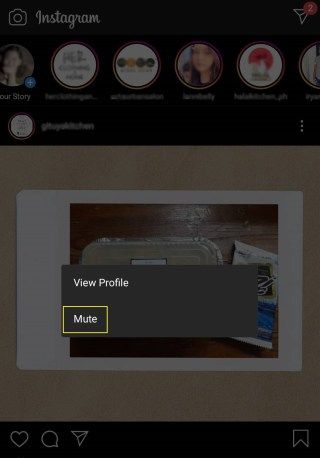
- 나타나는 메뉴에서 Mute Story를 선택합니다.

프로필 사진을 몇 초 동안 길게 눌러야합니다. 프로필 사진을 누르기 만하면 그 사람의 이야기가 열립니다. 음소거 한 스토리는 스토리 탭 끝에 계속 표시되지만 주변에 다채로운 고리가 표시되지는 않습니다. 또한 스토리 탭을보기 시작하면 음소거 된 스토리가 자동으로 재생되지 않습니다.
stubhub에서 티켓을 사는 것이 안전한가요?
음소거 한 스토리의 음소거를 해제하려면 위의 단계를 반복하고 음소거 해제를 선택합니다.
피드에서 누군가 음소거
- 피드를 스크롤하는 동안 음소거하려는 사람을 발견하면 사용자 이름 오른쪽에있는 메뉴 버튼 (점 3 개)을 누릅니다.

- 기존 신고 및 팔로우 해제 옵션 외에도 음소거 버튼이 표시됩니다.
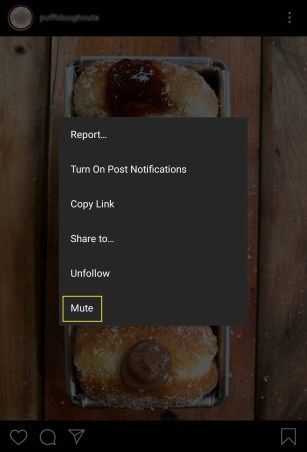
- 음소거를 누르고 해당 사용자의 게시물 또는 게시물을 음소거할지 여부를 선택합니다. 과 이야기.

누군가 차단
- 피드에서 사용자 이름 옆에있는 메뉴 버튼 (점 3 개)을 누르거나 프로필을 통해 누릅니다.
- 차단을 선택합니다. 이 메뉴에서 사용자를 팔로우 해제 할 수도 있습니다.

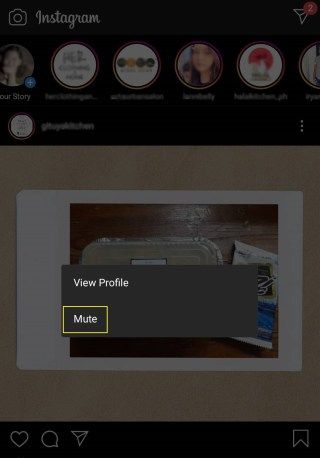


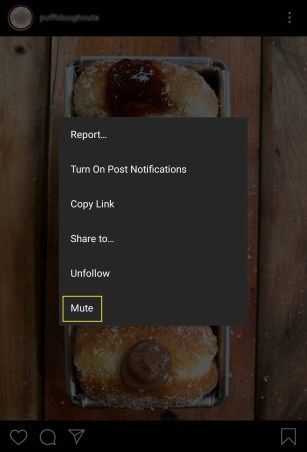


![무선 발신자는 무엇을 의미합니까? [설명]](https://www.macspots.com/img/blogs/28/what-does-wireless-caller-mean.jpg)




